Come tornare a Google Chrome
Da qualche tempo, ti sei reso conto che i link sui quali clicchi vengono aperti con un browser diverso da Google Chrome. Non ricordi di aver modificato esplicitamente questa opzione e temi di aver fatto qualche piccolo “disastro” ma, soprattutto, non hai la più pallida idea di come fare per tornare indietro!
Calma e niente panico, si tratta di un avvenimento piuttosto comune: può capitare, infatti, che dopo aver effettuato un aggiornamento di sistema e/o aver installato un nuovo browser sul proprio dispositivo questo vada a sostituire quello precedentemente usato, in modo completamente automatico. Ciò, però, non significa che non è possibile annullare questa impostazione, anzi!
Nel corso di questo tutorial, sarà mia cura proprio spiegarti come tornare a Google Chrome a seguito della modifica involontaria del browser in uso su Windows, macOS, Android e iOS/iPadOS: ti garantisco che, a dispetto di quanto possa sembrare, si tratta di un’operazione estremamente semplice da portare a termine. Buona lettura e in bocca al lupo per tutto!
Indice
Come tornare a Google Chrome su PC
Hai involontariamente modificato il programma di navigazione predefinito del tuo computer e, adesso, vorresti tornare sui tuoi passi e ricominciare a usare Google Chrome? Farlo è molto più semplice di quanto sembra: nelle sezioni successive di questo capitolo mi appresto a spiegarti come procedere su Windows e macOS.
Windows
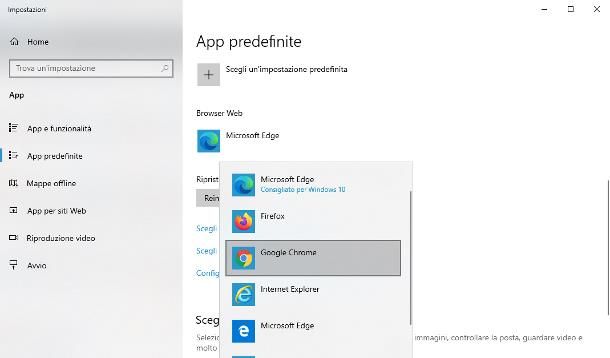
Per tornare a Google Chrome su Windows, avvia innanzitutto il programma di navigazione su Internet e, quando si apre, clicca sul pulsante ⋮ collocato in alto a destra e poi sulla voce Impostazioni, situata nel menu che va ad aprirsi.
Fatto ciò, scorri in basso la scheda che ti viene proposta, fino a individuare la voce Browser predefinito, premi sul pulsante Imposta come predefinito e, se necessario, sulla voce Apri “App predefinite”, situata nel messaggio d’avviso che compare in seguito. Se utilizzi Windows 7, a seguito della pressione del summenzionato tasto, Google Chrome verrà immediatamente impostato come browser predefinito.
Se, invece, impieghi Windows 10 o Windows 8.1, dovrebbe aprirsi il pannello dedicato all’impostazione delle applicazioni di default di sistema: quando ciò avviene, individua la dicitura Browser Web, clicca sul nome del browser che compare subito sotto (ad es. Microsoft Edge), poi sull’opzione Google Chrome situata nel menu successivo e, se previsto, sulla voce Cambia comunque.
In alternativa, puoi richiamare il medesimo pannello direttamente dal menu Start di Windows 10: apri dunque quest’ultimo, cliccando sull’icona della bandierina visibile nell’angolo in basso a sinistra dello schermo, seleziona la voce Impostazioni e, successivamente, clicca sulle voci App e App predefinite (a sinistra).
Su Windows 8.1, invece, devi richiamare il charm delle impostazioni premendo la combinazione di tasti Win+I, cliccare sulla voce Modifica impostazioni PC situata in basso e recarti nelle sezioni Ricerca e app e Impostazioni predefinite (a sinistra).
Nota: se utilizzi Windows 7 oppure Windows 8.1 e non riesci a impostare Chrome come browser predefinito seguendo le indicazioni che ti ho fornito poco fa, apri il Pannello di controllo richiamandolo dal menu Start, clicca sulle voci Programmi e Imposta programmi predefiniti, clicca sulla voce Google Chrome residente nella parte sinistra della finestra e, infine, sull’opzione Imposta questo programma come predefinito. Maggiori info qui.
macOS
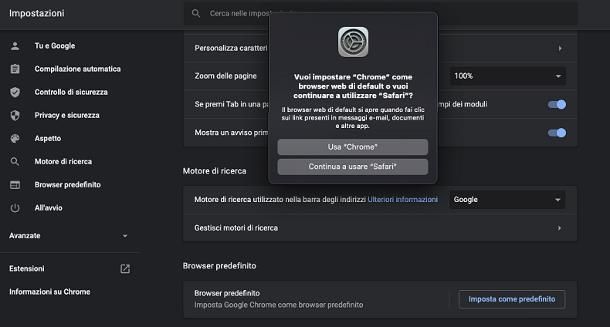
Se il tuo è un Mac, puoi impostare (o reimpostare) facilmente Chrome come browser predefinito agendo direttamente dalle impostazioni browser. Come? Te lo spiego subito.
Per iniziare, avvia il browser di Google richiamandolo dal Launchpad oppure dalla cartella Applicazioni del Mac, clicca sul pulsante ⋮ collocato in alto a destra e seleziona la voce Impostazioni dal menu che va ad aprirsi. Ora, scorri verso il basso la nuova scheda che ti viene mostrata, individua la dicitura Browser predefinito e, per concludere, clicca sui pulsanti Imposta browser predefinito e Usa “Chrome”. Tutto qui!
In alternativa, puoi ottenere lo stesso risultato agendo dalle impostazioni di macOS: dunque, apri le Preferenze di sistema cliccando sull’icona a forma d’ingranaggio situata sul Dock o, se non la trovi, clicca sul menu Apple (il simbolo della mela morsicata che risiede nell’angolo in alto a sinistra dello schermo, sulla barra dei menu del Mac) e poi sulla voce Preferenze di sistema che risiede al suo interno.
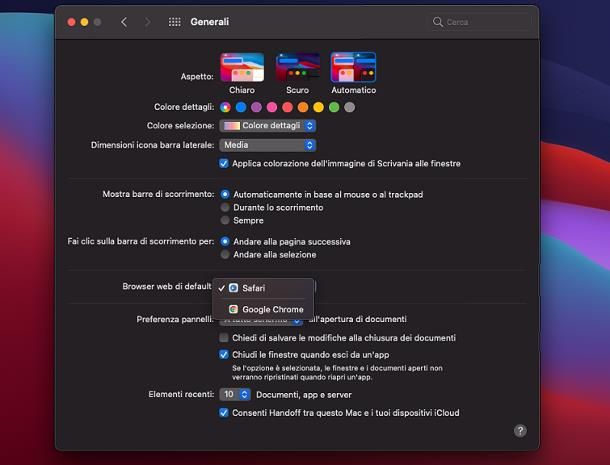
Quando la nuova schermata si apre sulla scrivania, clicca sull’icona Generali e individua, nel pannello successivo, la voce Browser web di default; infine, utilizza il menu a tendina corrispondente per selezionare la voce Google Chrome e il gioco è fatto: la modifica è istantanea e non è richiesta configurazione aggiuntiva.
A prescindere dal sistema usato, ogni volta che cliccherai su un link oppure sull’icona di un sito Web, il relativo contenuto verrà aperto all’interno del browser di Google; in caso di ripensamenti, puoi tornare rapidamente a Safari, oppure a qualsiasi altro browser tu preferisca, agendo dalle Preferenze di sistema, come visto poco fa.
Come tornare a Google Chrome su smartphone e tablet
Hai installato un nuovo browser su Android e, per errore, lo hai impostato come opzione predefinita per l’apertura dei link? Un aggiornamento di sistema ha reimpostato Safari come browser predefinito su iOS o iPadOS? Non preoccuparti, per poter tornare a usare Google Chrome come app di navigazione predefinita basta premere i “tasti giusti”: di seguito trovi tutto spiegato nel dettaglio.
Android
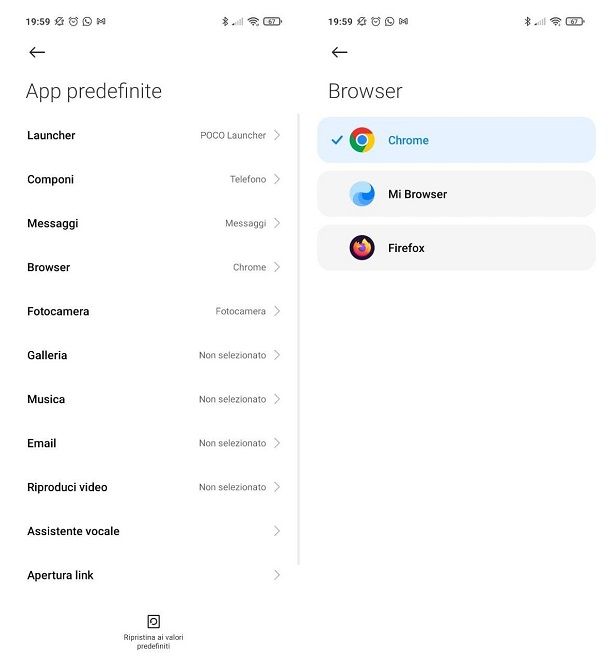
Per reimpostare Google Chrome come app di navigazione predefinita su Android, procedi in questo modo: apri le Impostazioni del sistema operativo, facendo tap sull’icona a forma d’ingranaggio collocata nella schermata Home oppure nel drawer del dispositivo, fai tap sulla voce App e notifiche e raggiungi la sezione App predefinite, sfiorando l’apposita opzione. Infine, fai tap sulla dicitura App browser e apponi il segno di spunta accanto alla voce relativa a Chrome, visibile nella schermata successiva.
In alcuni casi, i nomi delle voci di menu e delle opzioni visibili sul dispositivo potrebbe essere leggermente diverse da quelle di cui ti ho parlato poco fa, per via delle differenze tra le varie edizioni di Android.
Per esempio, se possiedi uno smartphone Xiaomi dotato di ROM MIUI, devi agire in modo leggermente differente: apri innanzitutto il menu Impostazioni > App > Gestisci app di Android, fai tap sul pulsante (⋮) situato in alto a destra e tocca la voce Applicazioni predefinite, residente al suo interno; infine, fai tap sulla voce Browser e poi sull’icona di Chrome, per impostarlo come scelta predefinita.
iOS/iPadOS
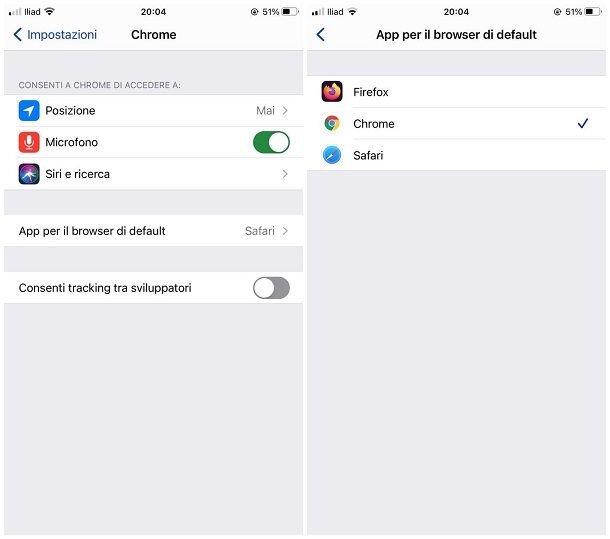
I passaggi da compiere per tornare a Google Chrome su iPhone e iPad sono abbastanza simili a quelli già visti per Android: per iniziare, apri le Impostazioni del sistema operativo, facendo tap sul simbolo a forma d’ingranaggio situato nella schermata Home oppure nella Libreria app di iOS/iPadOS e tocca la voce Chrome, per accedere alle impostazioni specifiche per l’app di navigazione.
Ora, fai tap sulla dicitura App per il browser di default e poi sul nome di Chrome, visibile nel pannello successivo, in modo da selezionare il browser e impostarlo come app di navigazione predefinita. Tutto qui!

Autore
Salvatore Aranzulla
Salvatore Aranzulla è il blogger e divulgatore informatico più letto in Italia. Noto per aver scoperto delle vulnerabilità nei siti di Google e Microsoft. Collabora con riviste di informatica e cura la rubrica tecnologica del quotidiano Il Messaggero. È il fondatore di Aranzulla.it, uno dei trenta siti più visitati d'Italia, nel quale risponde con semplicità a migliaia di dubbi di tipo informatico. Ha pubblicato per Mondadori e Mondadori Informatica.






